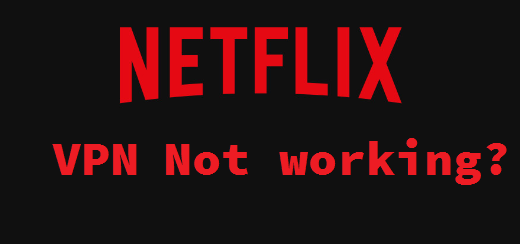Jeśli chcesz uzyskać dostęp do Netflix treści z ograniczeniami geograficznymi, VPN są do tego idealnymi narzędziami. Niestety, próbuje wykryć VPN, Netflix co skutkuje błędami.
Dostęp do usług przesyłania strumieniowego z ograniczeniami geograficznymi i ich zawartości jest jednym z głównych zastosowań VPN. Jeśli używasz Netflix programu , wiesz już, że tytuły filmów i seriali telewizyjnych, do których masz dostęp, zależą od tego, gdzie się znajdujesz. Na przykład użytkownicy znajdujący się w Stanach Zjednoczonych mają znacznie więcej tytułów w swoich Netflix bibliotekach niż użytkownicy na przykład w Europie. Użytkownicy płacą bardzo podobne ceny, więc zrozumiałe jest, że jest to bardzo denerwujące, gdy nie mogą czegoś oglądać tylko ze względu na swoją lokalizację.
Ograniczenia te wynikają z umów licencyjnych, ale nadal są frustrujące. Aby ominąć te ograniczenia, użytkownicy korzystają z VPN, ponieważ pozwalają im one fałszować swoje lokalizacje.
Niestety, nie jest fanem swoich użytkowników korzystających z VPN, Netflix aby uzyskać dostęp do swoich usług. Firma nie przejmowała się tym kilka lat temu, ale ostatnio zaczęła coraz częściej wykrywać VPN. Powoduje to następujące błędy:
“You seem to be using an unblocker or proxy. Please turn off any of these services and try again. Error Code M7111-5059.”
Oops, something went wrong…
Streaming Error
You seem to be using an unblocker or proxy. Please turn off any of these services and try again.
Te błędy zwykle pojawiają się, ponieważ Netflix wykrywają, że użytkownicy korzystają z VPN.
Jak naprawić błąd niedziałającej Netflix sieci VPN
Jeśli podczas próby przesyłania strumieniowego Netflix nadal pojawiają się błędy , możesz wypróbować kilka poprawek.
-
Wyczyść pamięć podręczną przeglądarki i usuń pliki cookie
Jest to szybkie rozwiązanie, gdy widzisz swój lokalny Netflix , nawet po połączeniu z VPN. Może się tak zdarzyć, jeśli pliki cookie nie zostały wyczyszczone przez jakiś czas. W plikach cookie przechowywane są wszelkiego rodzaju informacje, w tym Twoja lokalizacja. Może więc Netflix być pobierana Twoja prawdziwa lokalizacja z plików cookie przeglądarki. Na szczęście można to łatwo naprawić, po prostu usuwając pliki cookie. Jeśli nie wiesz, jak to zrobić, skorzystaj z poniższych wskazówek.
Wyczyść pliki cookie na Google Chrome :
- Google Chrome -> Menu (trzy kropki w prawym górnym rogu) -> Więcej narzędzi -> Wyczyść dane przeglądania.
- Zaznacz pola „Pliki cookie i inne dane witryn” oraz „Obrazy i pliki zapisane w pamięci podręcznej”.
- Wybierz „Cały czas” z rozwijanego menu Zakres czasu.
- Kliknij Wyczyść dane.
Wyczyść pliki cookie w Mozilli Firefox :
- Mozilla Firefox -> Menu (trzy paski w prawym górnym rogu) -> Ustawienia -> Prywatność i bezpieczeństwo.
- Pliki cookie i dane witryn > Wyczyść dane.
- Wybierz, co chcesz usunąć, i kliknij Wyczyść teraz.
Wyczyść pliki cookie w przeglądarce Safari:
- Safari -> Preferencje -> Prywatność -> Zarządzaj danymi witryn.
- Kliknij Usuń wszystko, aby usunąć wszystkie pliki cookie.
- Kliknij Gotowe.
Wyczyść pliki cookie w przeglądarce Microsoft Edge:
- Microsoft Edge -> Menu (trzy kropki w prawym górnym rogu) -> Pliki cookie i uprawnienia witryny -Zarządzaj plikami cookie i danymi witryn oraz usuwaj je.
- Kliknij Zobacz wszystkie pliki cookie i dane witryn.
- Kliknij Usuń wszystko.
-
Przełącz się na inny serwer
Jeśli połączysz się z VPN i pojawi się ekran z kodem błędu M7111-5059, jedną z najłatwiejszych poprawek, jakie możesz wypróbować, jest przełączenie się na inny serwer. Twoja sieć VPN może mieć dedykowane serwery do przesyłania strumieniowego, więc najlepszym rozwiązaniem jest przełączenie się na jeden z tych serwerów. Powodem, dla którego serwer, z którym się łączysz, mógł przestać działać, jest wykrycie, Netflix że Twój adres IP należy do VPN.
-
Przełącz się na inną sieć VPN
Nie wszystkie sieci VPN są w stanie odblokować usługi przesyłania strumieniowego, zwłaszcza Netflix . Dzieje się tak zwłaszcza w przypadku darmowej VPNs.So jeśli nie możesz uruchomić obecnej sieci VPN, przełącz się na inną. Niektóre sieci VPN mają nawet dedykowane serwery streamingowe, więc są najlepszą opcją.
3 sieci VPN, które są idealne do przesyłania strumieniowego to:
- NordVPN
- Surfshark
- CyberDuch
-
Przełącz się na inną przeglądarkę
Przełączenie się na inną przeglądarkę to kolejne rozwiązanie, które może rozwiązać kod błędu Netflix M7111-5059. Niektóre przeglądarki są lepsze niż Netflix inne.
-
Korzystaj z VPN z dedykowanym adresem IP
Niektóre sieci VPN oferują dedykowany adres IP, który byłby idealny do przesyłania strumieniowego Netflix . Gdy łączysz się ze zwykłymi serwerami, masz ten sam adres IP, co wszyscy inni użytkownicy połączeni z tym samym serwerem. Gdy wielu użytkowników o tym samym adresie IP próbuje przesyłać strumieniowo, usługa przesyłania strumieniowego Netflix może wykryć, że adres IP należy do VPN. Jeśli dostaniesz VPN z dedykowanym adresem IP, Twój adres IP będzie należał tylko do Ciebie, więc byłby idealny do przesyłania strumieniowego Netflix .
-
Używanie Netflix na komputerze
Jeśli nie możesz sprawić, by VPN działał na telewizorze Smart TV, spróbuj użyć go na swoim komputerze. Łatwiej jest sprawić, by VPN działał Netflix na komputerze.
-
Skontaktuj się z obsługą klienta
Jeśli nic, co zrobiłeś do tej pory, nie zadziałało, skontaktuj się z obsługą klienta VPN. To oni będą wiedzieć najlepiej, jak Ci pomóc.